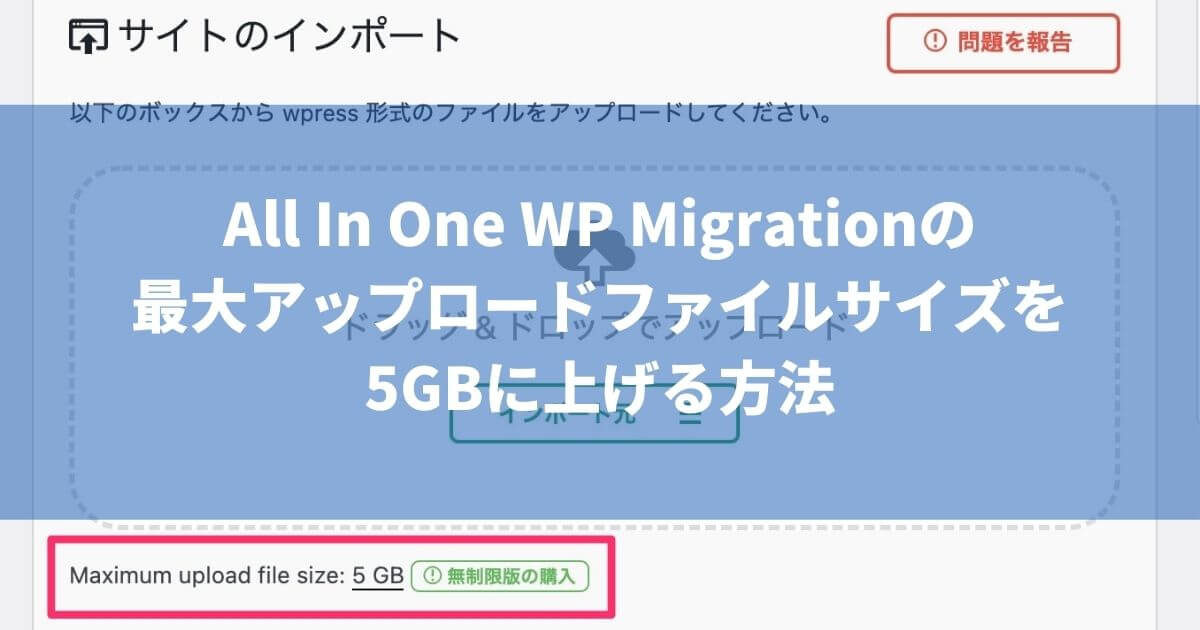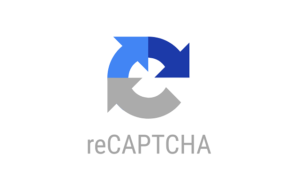Webエンジニアのちーけんです。WordPressの移行の際に使う「All In One WP Migration」でこんな経験はないですか?

All In One WP Migrationでインポートしたいのに容量が足りない…
最大アップロードファイルサイズはサーバーなどによって異なりますが、数MB〜数百MBが標準だと思います。それだと容量の多いサイトの場合インポートできないことがあります。ですが、今回ご紹介する方法を使用すれば最大アップロードファイルサイズを5GBに上げてインポートすることができるようになります!
インポートしたくても容量が足りず悩まれていた方はぜひ試してみてください。それではわかりやすいように写真を多用して詳しく解説していきます。
最大アップロードファイルサイズを5GBに上げる方法
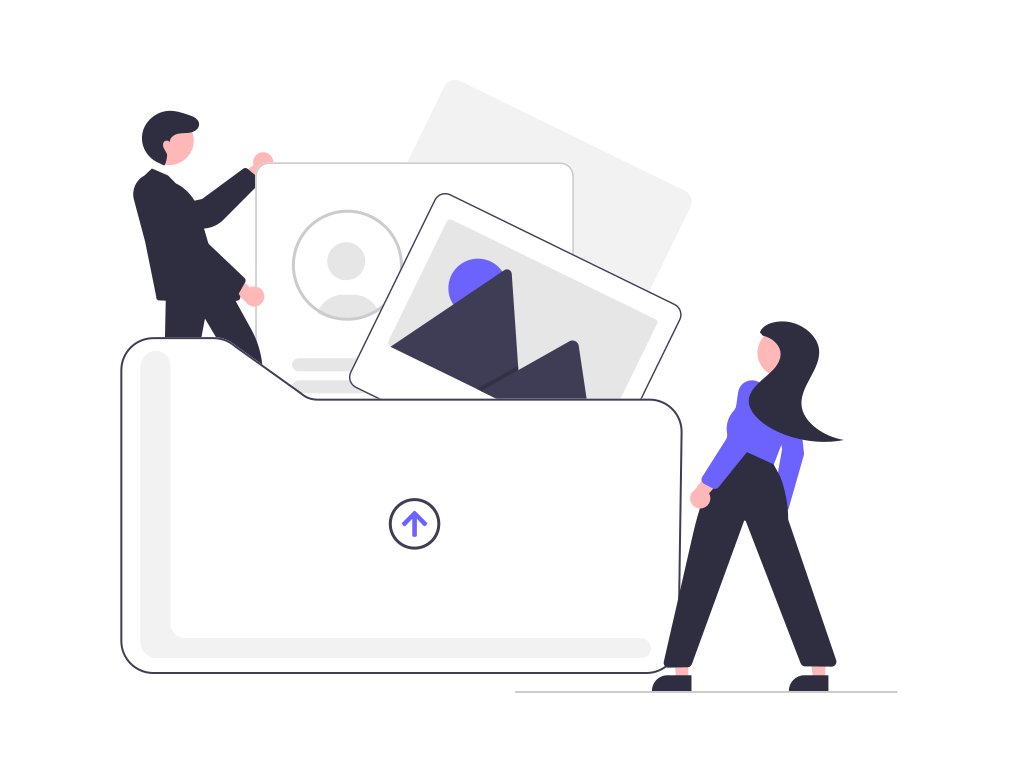
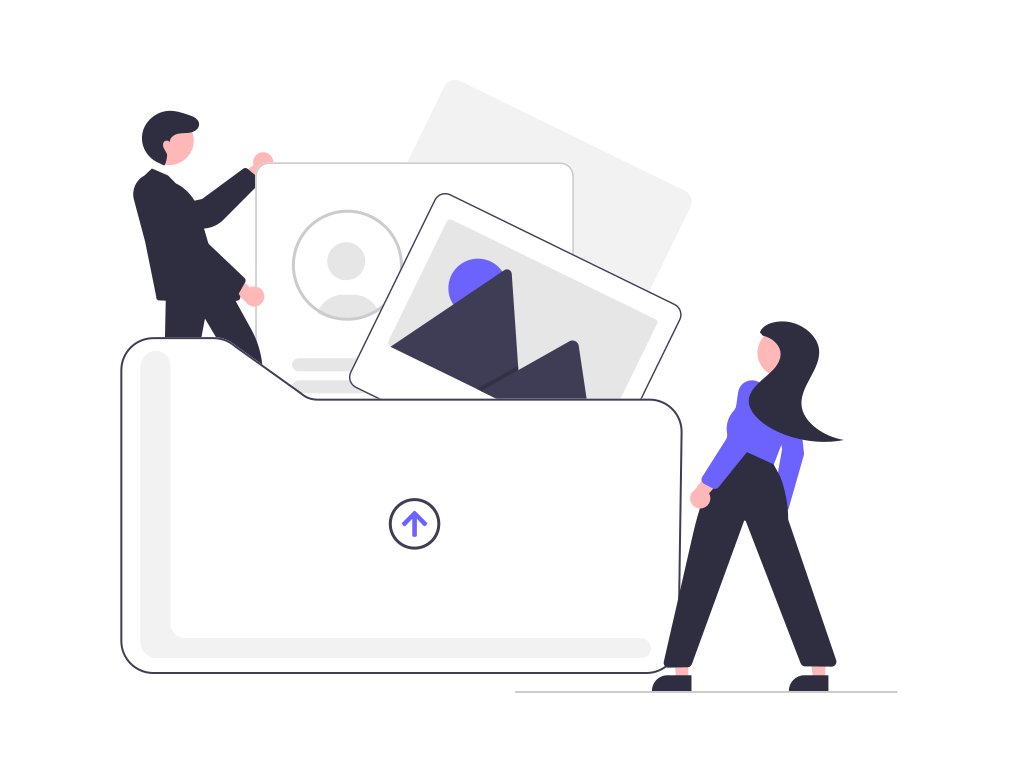
まずはざっくり最大アップロードファイルサイズを5GBに上げる方法を説明します。
最新の「All In One WP Migration」では上手く動作せず、いろいろと調べた結果「All-in-One WP Migration6.68」バージョンをインストールすることで上限を5GBに上げることができました!
コードエディターの修正なども少しあるので、解説画像を見ながら真似してみてください。
「All-in-One WP Migration 6.68」をダウンロードする。
まずは上記の**「All-in-One WP Migration** **6.68」**をダウンロードしてください。
プラグインに「All-in-One WP Migration 6.68」をインストールして有効化
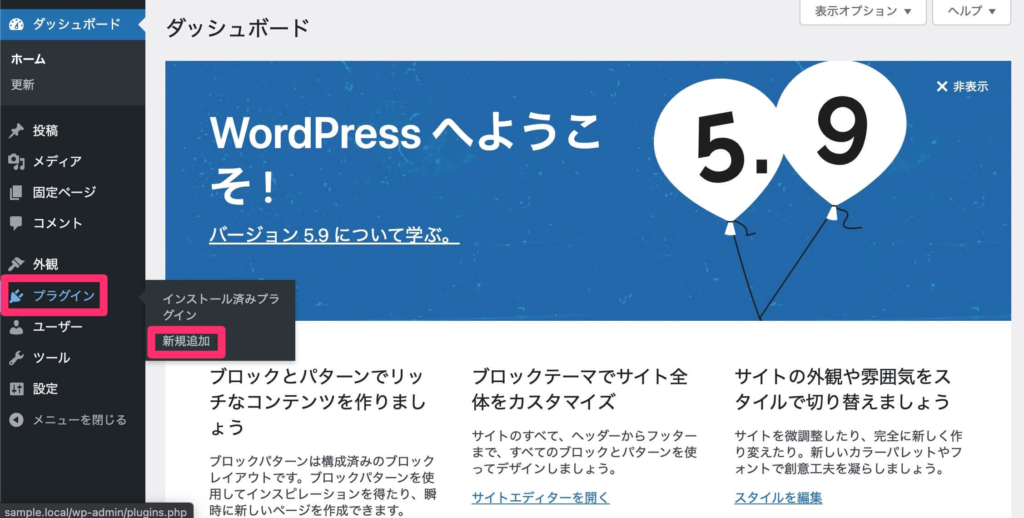
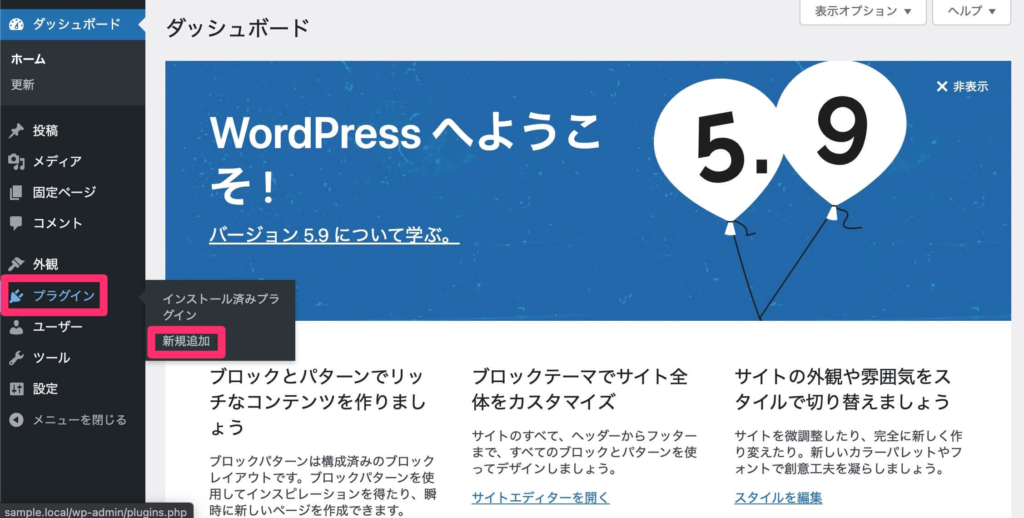
次にダウンロードした**「All-in-One WP Migration** **6.68.zip」**をWordPressにプラグインとしてインストールします。管理画面より「プラグイン」「新規追加」とクリックしてください。
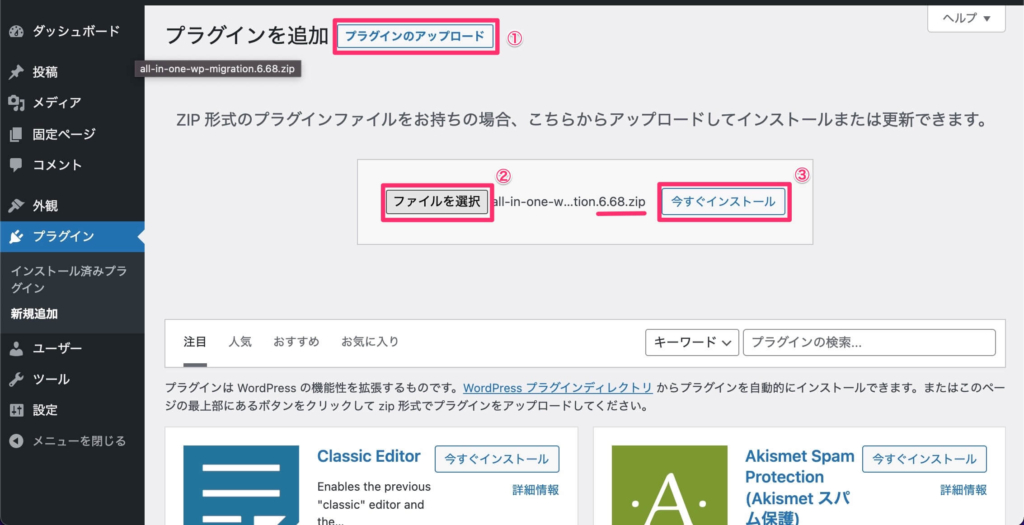
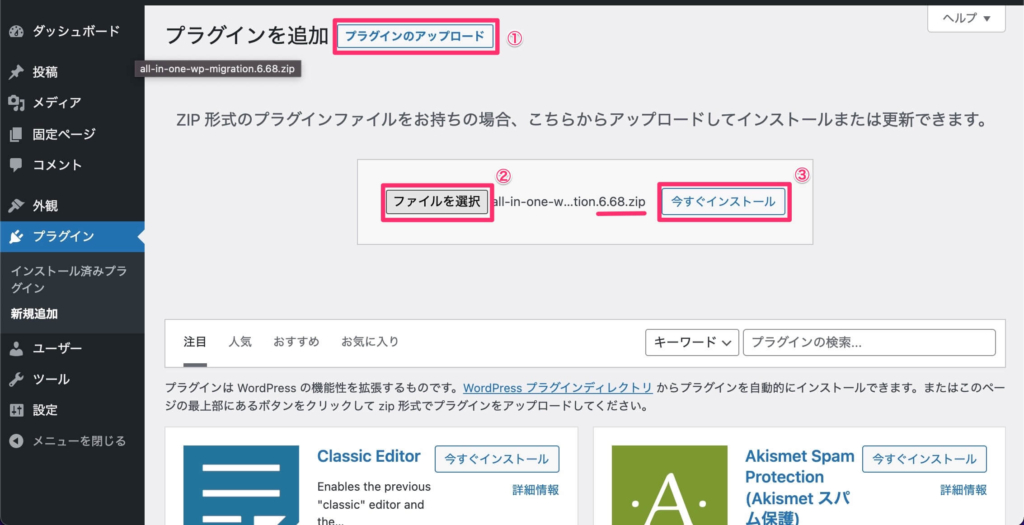
①:「プラグインのアップロード」をクリック
②:「ファイルを選択」をクリックして、先程ダウンロードした**「All-in-One WP Migration** **6.68.zip」**を選択してください。
③:「今すぐインストール」をクリック
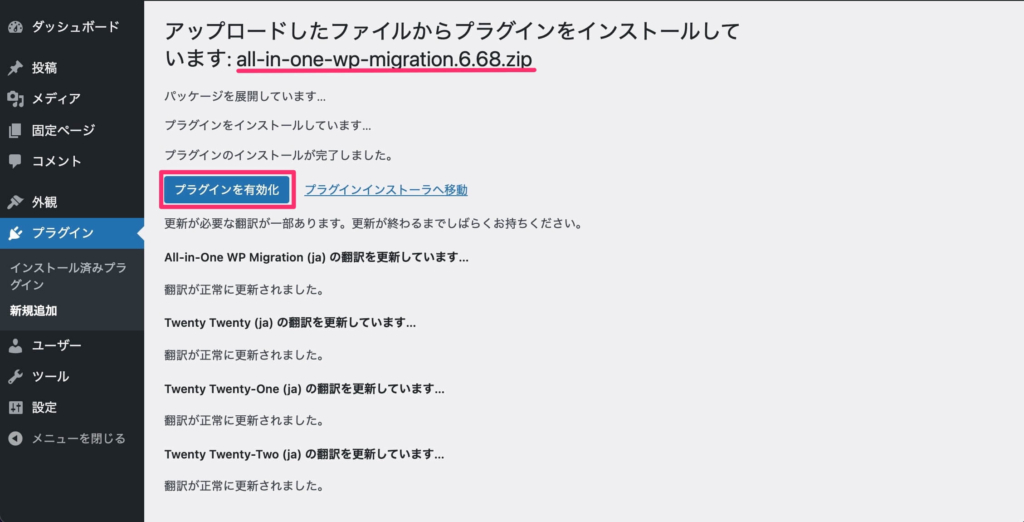
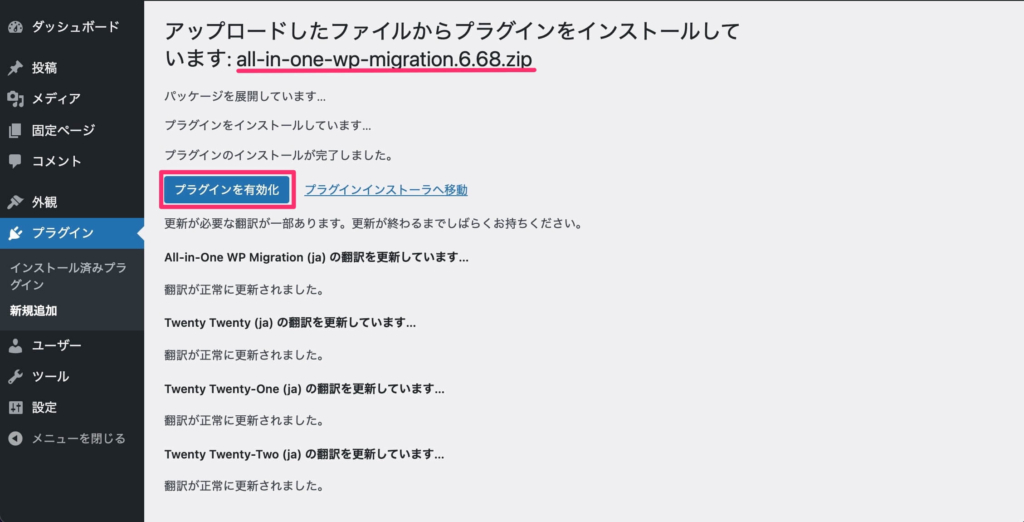
「プラグインを有効化」をクリックしてインストールの完了です。
プラグインエディターにてPHPを修正する。
プラグインをインストールできたら最後にエディターを使用してPHPを修正していきます。
少しややこしいので細かく解説していきます。
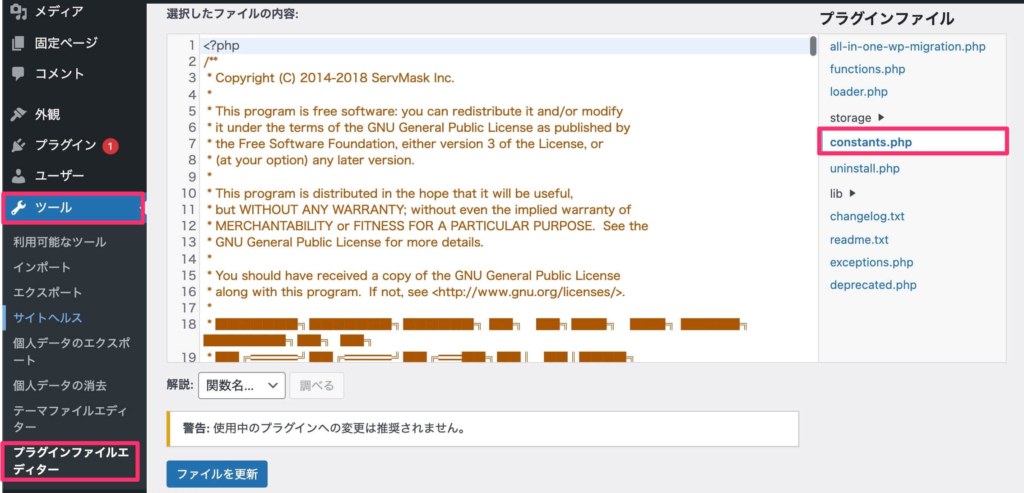
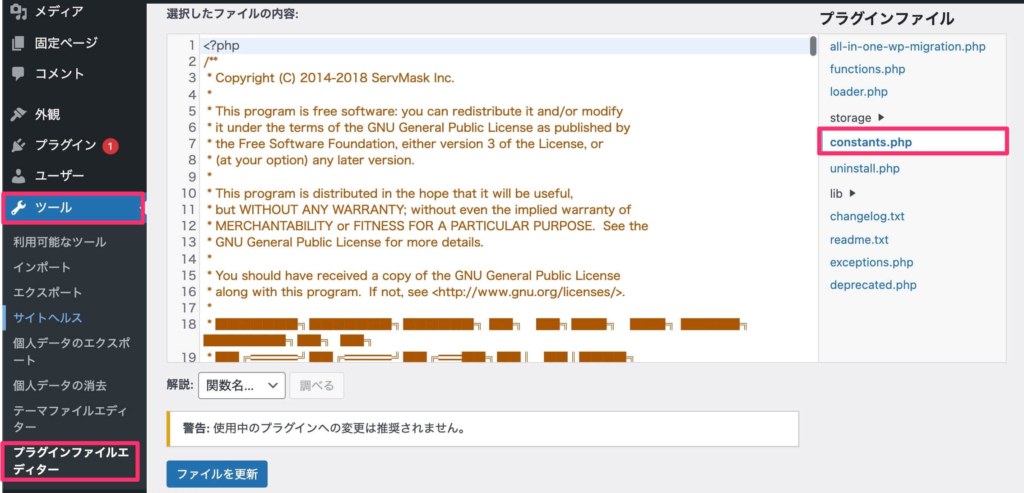
①:管理画面より「ツール」⇨「プラグインファイルエディター」をクリックしてください。
②:「all-in-one-wp-migration.php」内の「constants.php」をクリックしてください。
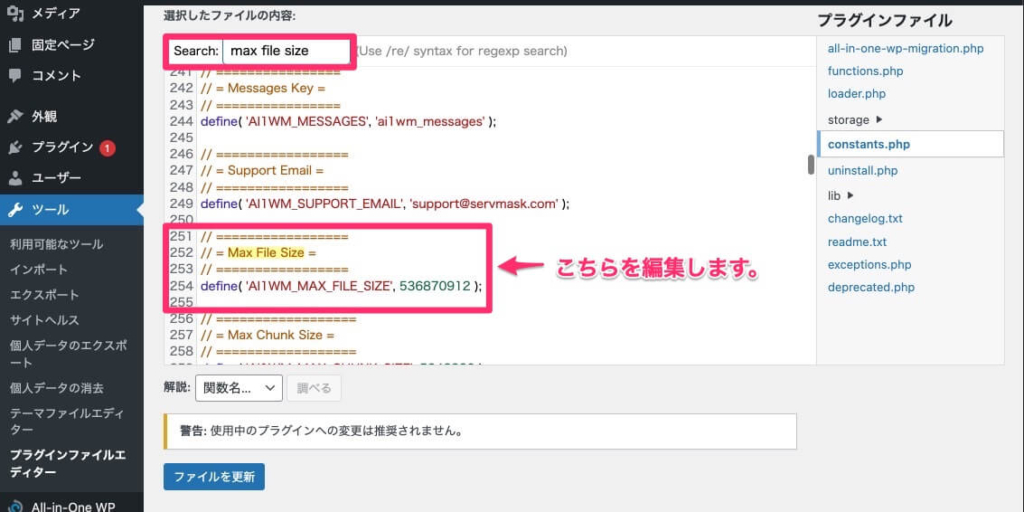
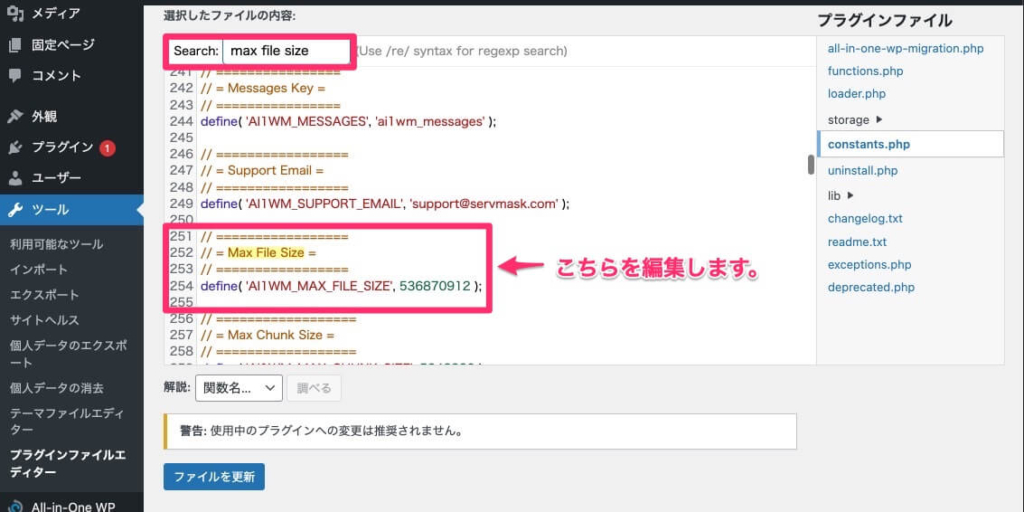
「constants.php」内でサイト内検索を行います。「constants.php」のファイル内でクリックをして
Windowsなら:Ctrl + F
Macなら:⌘ command + F
検索窓に『max file size』と入力してください。
// =================
// = Max File Size =
// =================
define( ‘AI1WM_MAX_FILE_SIZE’, 536870912 );
こちらの「define( ‘AI1WM_MAX_FILE_SIZE’, 536870912 );」を編集します。
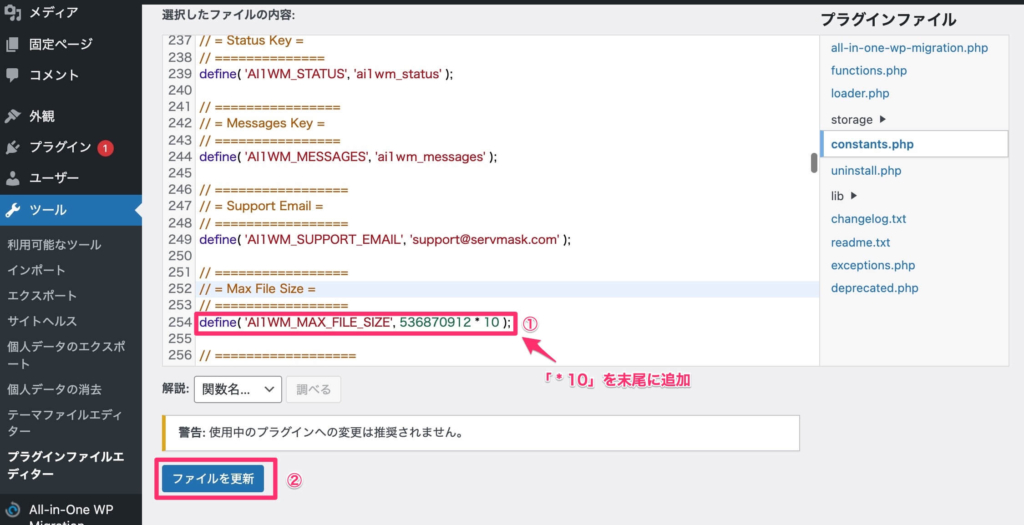
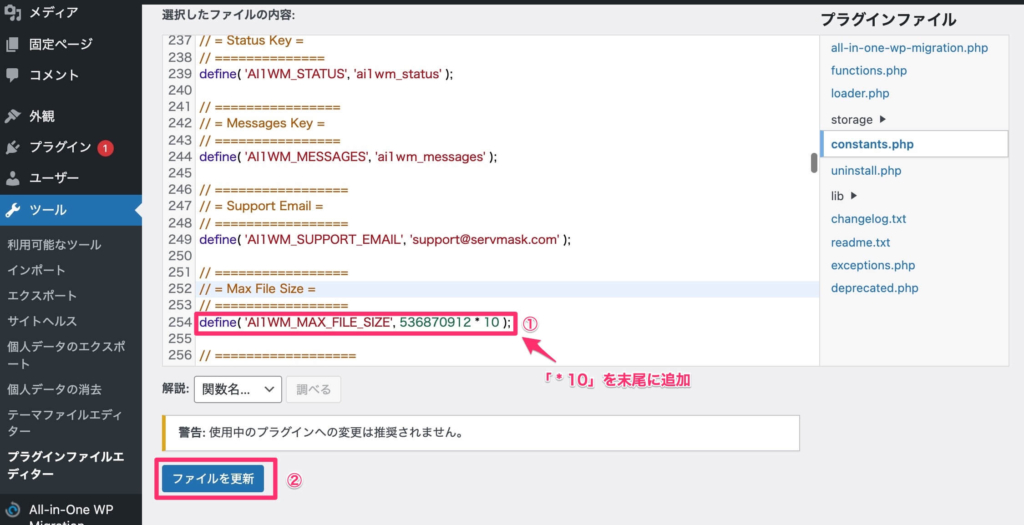
①:コードを編集します。
define( ‘AI1WM_MAX_FILE_SIZE’, 536870912 );
⇓
define( ‘AI1WM_MAX_FILE_SIZE’, 536870912 * 10);
末尾に「 * 10」を追記します。
②:「ファイルを更新」をクリックして保存します。
これで最大アップロードファイルサイズを5GBに上げることができました。
確認してみましょう!
最大アップロードファイルサイズを確認する
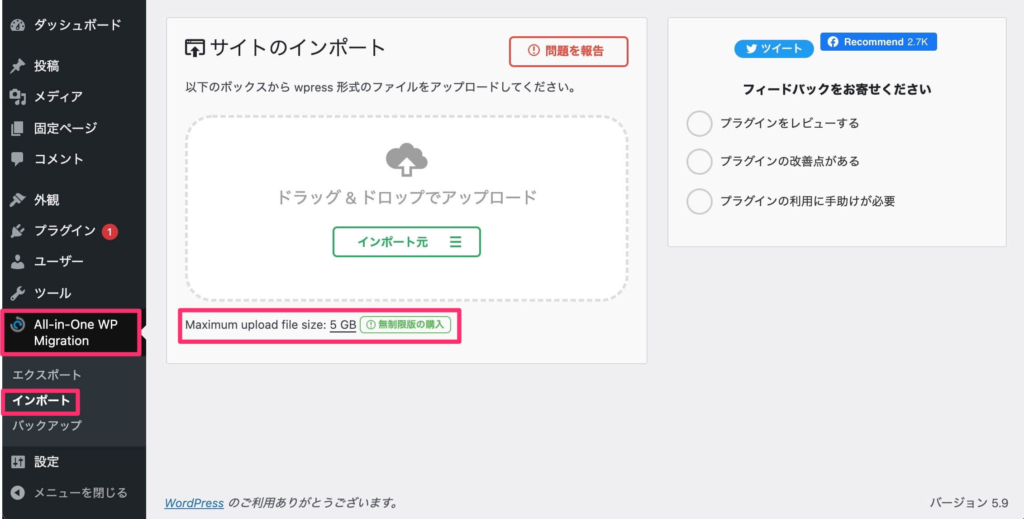
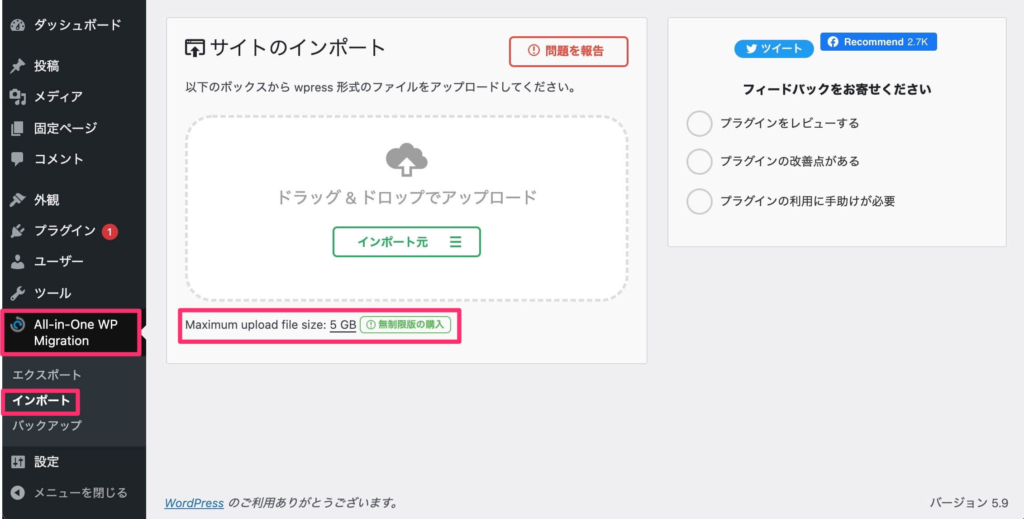
管理画面より**「All-in-One WP Migration**」⇨「インポート」と進みます。
上記画像のように「Maximum upload file size: 5 GB」と表示されていれば完成です!
まとめ
最大アップロードファイルサイズを5GBに上げることができました。
他にも最大アップロードファイルサイズを上げる方法はあるのですが、費用もかけず少しコードを修正するだけなので簡単です。
「All-in-One WP Migration」を使ってインポートしたいのに容量が足りなく困っている方は試してみてください。